Введение
Чисто теоретически функционал сетевых мультимедийных плееров безграничен. Но на практике всё не так радужно — ограничения накладываются как минимум платформой (чипом), а по мере увеличения этого самого функционала прошивка пропорционально прибавляет в весе, в то время как количество ПЗУ и ОЗУ — ограниченно. На практике у авторов прошивок есть определённые рамки (границы), за которые они выйти не могут. Поэтому и функционал плееров по сути ограничен. Но обычного пользователя это мало волнует — он хочет, чтобы его плеер, купленный пару лет назад, читал все актуальные форматы и поддерживал все современные Интернет сервисы. И вот программисты iconBIT нашли выход из сложившейся ситуации — они внедрили модные нынче "облачные" технологии в свои прошивки. В примитиве это выглядит так — "облачные" сервера iconBIT предоставляют доступ к множествам сервисов, а плееры выступают в качестве клиентов, обращаясь к этим серверам. Таким образом, возможности плеера не ограничиваются только его "железом" (в частности, чипом и встроенной памятью).
"Облачные прошивки" на данный момент доступны для более чем десятка моделей, а именно: XDS1003D, XDS73D, XDS440 3D, XDS4L, XDS6L mk2, XDS7GL, XDS70GL, XDR60DVBT, XDS200DUO, XDS210DVD, XDS100DVBT, XDS100GL, HDS41L, HDS42L, HDS52L, HDS4L и HDS5L. Как видно, в списке присутствуют не только современные модели, но и относительно "старые". Согласитесь, это очень приятно, что плеер, купленный N лет назад, предоставляет такой же функционал, что и плеер, выпущенный месяц назад.
"Облачные" прошивки легко отличить по нумерации, они заканчиваются на "_2.". Например, для плеера iconBIT XDS73D актуальная версия прошивки — xfw_xds73d_v10.1.1.r7297__21.02.12__2.01_ru.
Доступ к "облачному" функционалу осуществляется с помощью пункта "Приложения" в главном меню плеера.
В конце списка имеются два ярлыка — "Службы" и "Обновления". Первый открывает доступ ко всем установленным службам, например, торрент-клиент, клиент DDNS и прочее.
Службы можно остановить и запустить. По сути, это дублирование системных настроек, поэтому никакого уникального функционала этот пункт меню не несёт. А вот пункт "Обновления" — нововведение.
Тут пользователь осуществляет управление пакетами — можно посмотреть, какие пакеты установлены, какие из них можно обновить, и ознакомиться с полным перечнем, доступным для скачивания.
Присутствуют как "мегапакеты", такие как "Медиацентр", который открывает доступ к десяткам радио, интернет ТВ сервисам, IPTV и прочему и прочему, так и пакеты, являющиеся клиентами конкретного сервиса, например, клиент Rutor.org, "ГлавТВ", синхронизация времени через Интернет.
Установка и обновление пакетов занимает минимум времени — маленькие пакеты устанавливаются за несколько секунд.
Возвращаемся к списку "Приложения". В нашем случае он насчитывает аж 26 иконок, причём часть из них — клиенты ну очень популярных сервисов, таких как Jukebox, YouTube, Picasa, Flickr, карты Google. Но этим давно никого не удивишь — даже самый простой плеер умеет показывать котят с "ютюба". Карты гугл — уже интереснее, но всё равно не то.
Популярность мультимедийных плееров среди пользователей постепенно растёт, поскольку каждый хочет насладиться фильмами и сериалами в максимальном качестве. При выборе такого медиаплеера многие останавливаются на устройстве от iconBIT из-за хорошего соотношения качества, цены и функциональных возможностей. Однако, это устройство, как любую электронику, не обходят стороной различные системные проблемы, которые зачастую можно решить обычной перепрошивкой. Также если вы хотите получить доступ к новым функциям и возможностям, понадобится выполнить обновление программного обеспечения устройства. В этой статье подробно рассмотрим, как прошить или перепрошить медиаплеер iconBIT. Давайте разбираться. Поехали!
Медиаплеер iconBIT можно перепрошить
Чтобы перепошить мультимедийный плеер iconBIT, первым делом необходимо скачать в интернете саму прошивку и перенести её на флешку. Как только это будет сделано, можно приступать.
Отключите питание вашего медиаплеера и вставьте флешку с записанной прошивкой в соответствующий USB-разъём. После этого подключите питание обратно. На обратной панели плеера находится кнопка включения «ON». Нажмите и удерживайте её около пяти секунд. На дисплее устройства появится надпись «upgrade», сообщающая о том, что начинается процедура обновления. После появления этого сообщения, кнопку можно отпустить.
Затем на экране вашего телевизора появится шкала загрузки, по которой вы можете определить, на каком этапе находится процесс обновления программного обеспечения. Обратите внимание, что во время перепрошивки запрещается отключать устройство, так как это может привести к сбоям и ошибкам в работе устройства в дальнейшем.
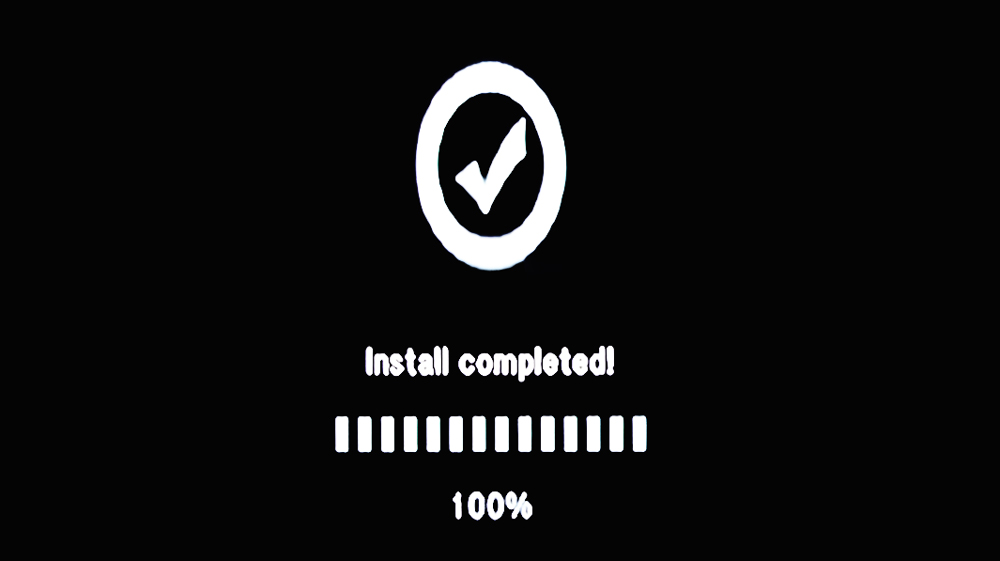
Как только установка нового программного обеспечения будет завершена, на экране телевизора появится сообщение «Install completed». Далее медиаплеер iconBIT начнёт загружаться. Через некоторое время вы увидите на экране телевизора главное меню настроек, в котором необходимо выбрать язык, установить время, а также задать настройки сети и размера экрана. Готово.
Существует ещё один способ перепрошивки. Сначала так же нужно скачать прошивку и скопировать её на флешку, только теперь USB-накопитель подключается к работающему устройству. Затем откройте меню и выберите раздел «Настройки». Далее нужно перейти на вкладку «Разное». Находясь в этом окне, нажмите на пункт «Обновление с USB-носителя», чтобы начать процедуру перепрошивки. На экране вы увидите сообщение о том, что идёт проверка прошивки. После этого появится окно, в котором будет предложено загрузить обновления. Нажмите «ОК», чтобы продолжить, или «Отменить», если передумали.
Если вы нажали «ОК», появится иконка в виде флешки и начнётся процесс установки обновлений. Дальше всё происходит аналогично вышерассмотренному случаю. После перезагрузки устройства вы попадёте в меню настроек. Установив язык, дату и время, перейдите в раздел «О системе» и проверьте указанную там версию программного обеспечения. Если она совпадает с версией загруженной прошивки, значит, вы перепрошились успешно.

После установки нового программного обеспечения на вашем мультимедийном плеере iconBIT, скорее всего, появятся какие-то новые функции и дополнительные возможности. Посмотреть все новые функции можно в настройках. Среди них могут оказаться:
- индексирование (программа индексирует все файлы, хранящиеся на вашем устройстве и распределяет их по соответствующим категориям).
- «DLNA Render» (позволяет рендерить видео и показывать его на ваших мобильных устройствах).
- функция «Продолжение просмотра», которая может оказаться очень полезной, если вы не досмотрели фильм и вам нужно бежать, например, на работу. Придя домой вы можете включить плеер и сразу же продолжить просмотр с того момента, на котором остановились.
- «BD-Lite меню» будет выводить соответствующее меню для iso образов.
Теперь вы знаете, как самостоятельно прошить или перепрошить медиаплеер iconBIT. Как вы можете убедиться, это очень легко и быстро. Пишите в комментариях была ли полезной для вас эта статья, рассказывайте другим пользователям о своём опыте перепрошивки мультимедийных плееров, и спрашивайте, если у вас остались какие-либо вопросы по этой теме.

Сегодня я хочу рассмотреть медиа-плеер IconBIT XDS7 3D. Данный мультимедиа плеер покупался не себе, а на заказ. Но получив его я решил сразу сделать обзор, так как в любом случае пришлось бы его проверять.
Впечатления IconBIT XDS7 3D оставил только хорошие. Более того, я даже захотел поменять на него свой Pioneer. Возможно, позже я так и сделаю. А сейчас давайте рассмотрим сам плеер.
Дизайн IconBIT XDS7 3D
Медиа-плеер IconBIT XDS7 3D имеет достаточно компактные размеры. Он даже чуть меньше моей WiFi точки доступа от Cisco. Корпус у плеера металлический, и приятный на ощупь. Я весьма удивился, что корпус сделан из метала, а не из пластика. Учитывая это, устройство достаточно тяжёлое.

На передней панели имеется всего одна кнопка включения, и синий индикатор работы.
Сзади IconBIT XDS7 3D находятся его интерфейсы. Плеер имеет оптический выход, USB хост 2.0 и 3.0 с возможностью подключения клавиатуры, мыши, флеш карт и HDD, eSATA, HDMI, LAN, и самое интересное, почему я заказал именно данный плеер — компонентный и композитный выходы. Человек, которому я заказывал данный плеер имеет только старые телевизоры, которые не хочет менять, и возможность подключения через компонентный или композитный выход — был основным аргументом.
Программное обеспечение и возможности IconBIT XDS7 3D
Сразу оговорюсь, что в видео, которое вы можете посмотреть после поста, была родная, начальная прошивка IconBIT XDS7 3D. Перед тем, как отдать устройство, я решил проверить, нет ли более новой прошивки. Прошивка оказалась в наличии, и после нее плеер преобразился, получив ещё больше различных функций. Поэтому, буду писать учитывая их.
IconBIT XDS7 3D работает под управлением операционной системы Android. Даже нет, не совсем так, там тандем — прошивка и Andriod. Андроид можно отключать, и тогда устройство будет работать только на родной прошивке.
Просмотр фильмов на данном плеере — сплошное удовольствие. Он понимает большинство форматов, и без проблем их воспроизводит. Особенно понравилось, что IconBIT XDS7 3D может воспроизводить как ISO, так и распакованные файлы из образов. Причём, на чтение уходят считанные минуты. IconBIT XDS7 3D так же отлично воспроизводит 3D контент.
Данный медиа-плеер воспроизводит так же музыку, во всех доступных форматах, даже FLAC. Единственным минусом, который я нашел в плеере, было то, что он не видит изображений альбомов. Но это уже мелочи.
У IconBIT XDS7 3D так же есть фотоальбом. И вы можете просматривать свои фото в режиме слайд-шоу под музыку.
Это то, что касается родной прошивки. Дальше, все функции возможны, в основном, и тандемного режима — прошивка + Android.
Итак, когда вы пересмотрите всё, что у вас есть на внешнем накопителе, вы можете воспользоваться встроенными функциями самого плеера. В IconBIT XDS7 3D подключены многие интернет каналы, а так же многие сервисы. После прошивки там появился даже кинотеатр IVI. Помимо IVI, появилось большое количество, как известных, так и малоизвестных каналов. А так же интернет-радио. Причем, новые каналы можно добавлять с помощью адонов, которые можно скачать на сайте. Попутно, один из 3 встроенных торрент клиентов может закачивать фильм на внешний HDD. Но даже если и этого вам мало, вы можете просто просматривать фильмы онлайн со встроенного браузера. А для удобства управления, вы можете подключить клавиатуру и мышь. Самое интересное, заказчик подключил беспроводную клавиатуру и мышь. И IconBIT XDS7 3D без проблем их распознал.
Так же есть возможность загружать программы для Android. Но это, на мой взгляд, уже лишнее.
На мой взгляд, IconBIT XDS7 3D — один из лучших бюджетных медиа-плееров. Более подробно вы можете узнать о нём из видео.
